Quest Games Optimizer : la meilleure app française facile à installer et utiliser pour booster la qualité de l’image de vos jeux Meta Quest 2. Mise à jour février 2023.
Quest Games Optimizer : meilleure app pour booster l’image sur Quest 2
Vous aimeriez avoir une qualité d’image de meilleure qualité dans votre Oculus Meta Quest 2 ? Et bien l’app Quest Games Optimizer est faite pour ça. Cela fonctionne pour les jeux en natif, mais n’a aucun impact sur les jeux en mode PCVR.
En novembre 2021 je vous ai présenté déjà le travail d’amélioration graphique fait par Samuel Hédouin, aussi connu sous le pseudo de Anagan79. Il utilisait MacroDroid dans le Quest pour créer des profils améliorés de jeux avec la possibilité de créer les siens. Cela prenait un peu de temps à installer et nécessité d’écrire de petits codes pour paramétrer chaque jeu.
Mais voilà, ça, c’était avant. La dernière version de janvier 2023 est une nouvelle dinguerie, encore plus simple à installer, et ultra facile à configurer. Elle fonctionne avec Oculus Quest, Meta Quest 2 et Meta Quest 3.
Sommaire
- 1 Avis Quest Games Optimizer
- 2 Principales caractéristiques et avantages de QGO (Qyuest Games Optimizer)
- 3 Comment installer Quest Games Optimizer en 2023
- 4 Comment installer QGO à l’ancienne
- 5
- 6 Comment lancer Quest Games Optimizer la première fois ?
- 7 Comment utiliser Quest Games Optimizer ?
- 8 Comparaison graphique avec et sans Quest Games Optimizer
- 9 Les jeux déjà testés et optimisés pour Quest Games Optimizer
- 10 Pourquoi Quest Games Optimizer utilise ADB ?
Avis Quest Games Optimizer
Version testée : Quest Games Optimiser 1.0.1 et maintenant la dernière version QGO 5.1.3
Certainement l’application la plus utile pour améliorer la qualité des images dans l’Oculus Quest d’origine, le Meta Quest 2 et le Quest Pro.
- Très facile à installer,
- Rapide à utiliser avec plus de 400 jeux déjà optimisés graphiquement, possibilité de les lancer directement
- Simple d’ajouter vos propres paramétrages pour vos jeux avec une interface graphique hyper intuitive
- Un prix dérisoire pour le résultat obtenu (on en profite sur tous les jeux)
- App française (qui fait des jaloux).
Personnellement, je ne comprends pas pourquoi les jeux ne sont pas nativement optimisés. Un vieux slogan français disait « on a pas de pétrole, mais on a des idées ». Félicitations à Samuel pour cette superbe application qui améliore les performances de notre casque de réalité virtuelle.
Je vous conseille fortement cette application qui est celle qui améliore le mieux les graphiques et l’affichage de votre Quest. Et en plus, vous avez d’autres options utiles pour enregistrer des vidéos selon vos préférences.
Principales caractéristiques et avantages de QGO (Qyuest Games Optimizer)
- Traduit en français, anglais, allemand, espagnol, portugais et chinois simplifié
- Lanceur d’applications avec fonctions de tri, de filtres, de recherche et de signets.
- Plus de 400 jeux directement optimisés pour une expérience sans décalage.
- Utilisez les paramètres/profils intégrés, modifiez-les ou créez simplement les vôtres.
- Sauvegarde et restauration automatique des profils personnels via la fonction de connexion.
- Améliorez les graphismes, la batterie, les performances et la fluidité
- Définissez une résolution personnalisée
- Définissez un taux de rafraîchissement personnalisé jusqu’à 120 Hz.
- Définissez 7 niveaux de CPU et GPU indépendamment. Débloquez le GPU jusqu’à 587Mhz !
- Définissez le rendu fixe et le rendu par suivi oculaire.
- Chaque jeu peut avoir différents profils d’optimisation : Personnel, Économie de batterie, Performance, HD, HD+.
- Enregistrez des vidéos à 720 p, 1080 p, 1440 p, 2560 p jusqu’à 120 fps en 16:9/1:1 avec un bitrate personnalisé et une sélection des yeux.
- Lancez vos jeux de n’importe où. Leur profil sera automatiquement optimisé.
- Passez d’un jeu à l’autre sans jamais retirer le casque ou faire d’ennuyeuses manipulations sur le PC, car les profils sont stockés dans le casque.
Comment installer Quest Games Optimizer en 2023
L’installation prend vraiment 3 minutes, vous avez besoin de QGO, d’un PC (Windows ou Linux) ou d’un Mac et de votre Meta Quest. Plus besoin de SideQuest ou autres programmes de sideload. Par contre, il faut que votre Quest est le mode développeur activé (c’est simple et gratuit, voir le tuto).
- Vous commencez par acheter l’application et vous indiquez votre email de connexion.
- Sur votre PC, téléchargez le fichier compressé avec le programme AP, l’installateur et les instructions (Windows)
- Décompressez le fichier sur votre bureau,
- Branchez simplement votre Quest avec un câble Link USB C > USB C ou USB C vers USB et allumez-le.
- Lancez le fichier INSTALLATION.BAT et c’est tout ! (le programme va installer pour vous le programme .apk dans le Quest et activer automatiquement la connexion ADB Wi-Fi)
Astuces et conseils au cas ou :
- Lors du lancement du fichier .bat, vérifiez dans le Quest si vous devez autoriser la clé RSA de débogage USB (sélectionnez toujours autoriser)
- Si vous avez déjà installé une version antérieure (version 1), allez dans les sources inconnues du Quest et désinstallez-la avant de commencer l’installation de la dernière version.
- Les dernières versions permettent une mise à jour automatique.
Comment installer QGO à l’ancienne
Pour profiter de cette app, votre casque doit être en mode développeur, vous aurez besoin pour l’installation d’un PC Windows, Linux ou un Mac et du logiciel SideQuest.
Si vous avez déjà installé des apps avec SideQuest, cela vous prendra au moins une minute 😉
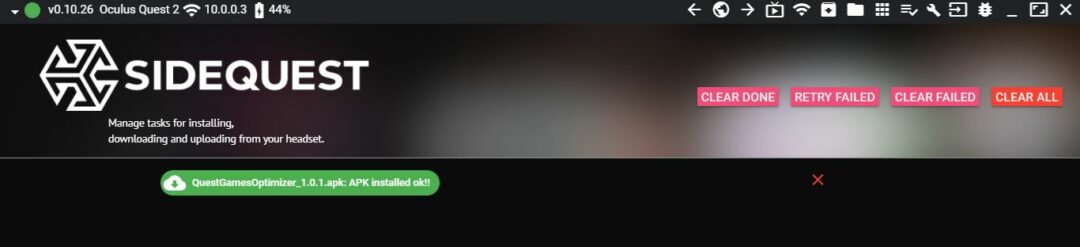
Installez Quest Games Optimizer avec SideQuest dans votre casque Quest
- Depuis un PC, achetez pour 2 $ et téléchargez le fichier QuestGamesOptimizer.apk
- Lancez le logiciel SideQuest sur votre PC
- Connectez votre Quest à votre PC en câble (le petit rond en haut à gauche passe en vert), passez ensuite en connexion sans fil en cliquant sur l’icône Wi-Fi en haut à droite.
- Transférez le fichier QuestGamesOptimizer.apk dans votre casque
- En appuyant sur la petite icône « fichier avec une flèche vers le bas »
- Sélectionnez le fichier QuestGamesOptimizer.apk sur votre PC
- Le transfert se fait et apparaît comme « Installed Ok ».
L’installation à ‘ancienne dans votre Quest est terminée.
Comment lancer Quest Games Optimizer la première fois ?
Où trouver et lancer QGO dans votre Quest ?
- Allumez votre Quest, sélectionnez le menu des App (les neuf carrés).
- En haut à droite dans le petit menu déroulant, choisissez les « sources inconnues ».
- Vous voyez maintenant le programme Quest Games Optimizer, cliquez dessus pour l’ouvrir.
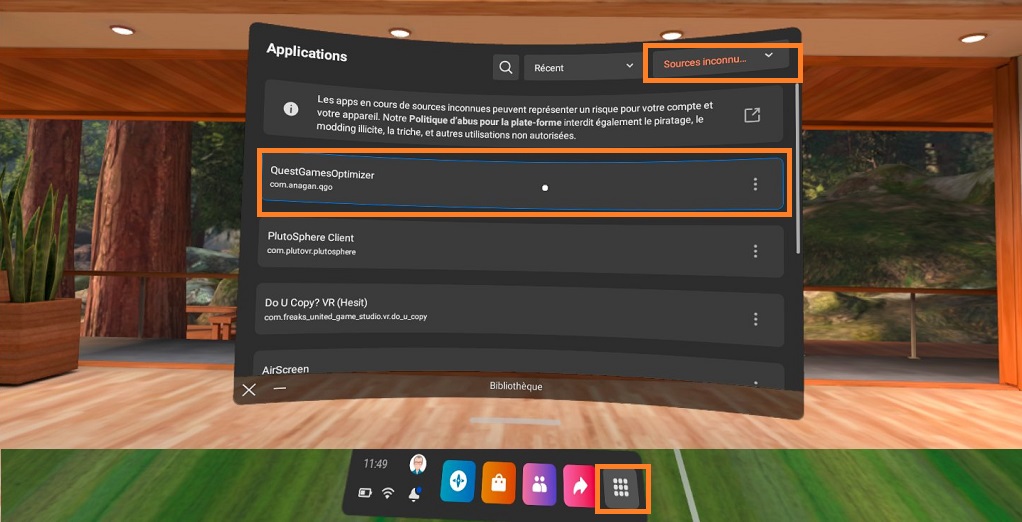
Pour la suite, vous serez guidé par le logiciel à son lancement, mais voici les étapes présentes :
- Activez l’autorisation d’accessibilité (important, avec cette autorisation, les jeux se lanceront directement avec le profil d’optimisation graphique)
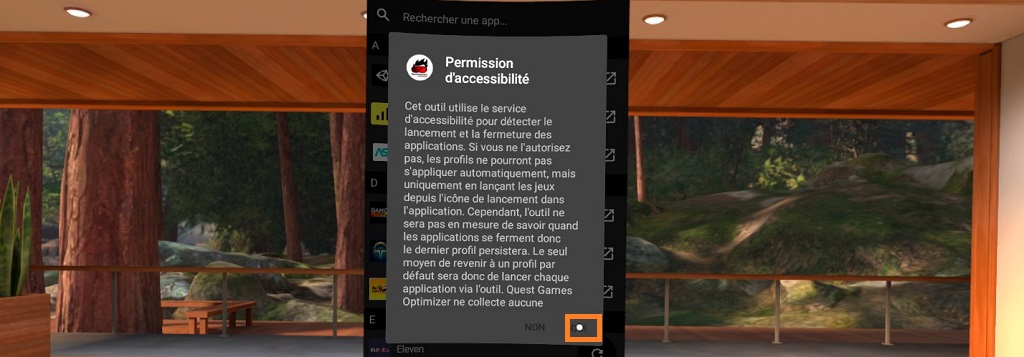
Permission d’accessibilité Quest Games Optimizer
- Sélectionnez le modèle de votre casque, parmi Quest ou Quest 2
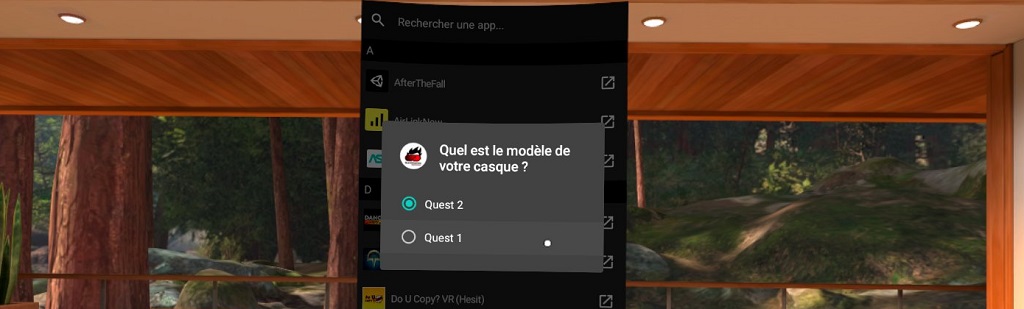
Meta Quest 2, Quest Pro et Oculus Quest compatibles Quest Games Optimizer
- Acceptez la clé RSA liée au débogage USB (sélectionnez « toujours » pour éviter d’avoir à le refaire)
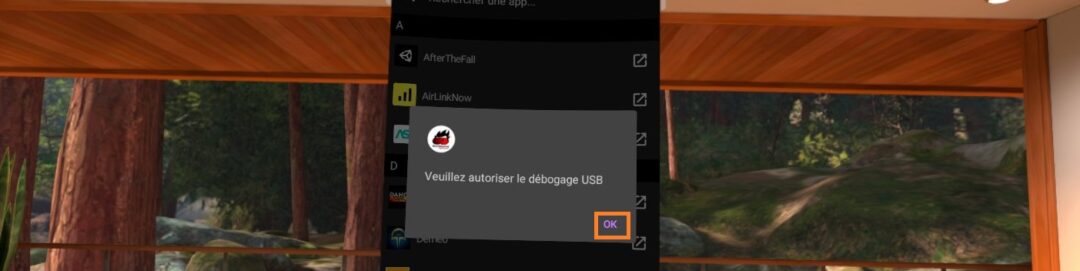
Validez les autorisations
Comment utiliser Quest Games Optimizer ?
Lorsque vous lancez l’app depuis les sources inconnues, après avoir validé la première fois les différentes autorisations, vous découvrez l’interface de gestion des graphismes pour tous les jeux et apps que vous possédez. Vous remarquerez en haut à droite que le mot ADB est en vert, c’est signe que QGO va fonctionner correctement.
Sur la page d’accueil, vous êtes par défaut sur l’affichage de tous vos jeux et applications installées dans votre casque. A droite vous pouvez voir un pictogramme qui vous indique le mode d’optimisation appliquée par défaut avec du HD ou HD+.
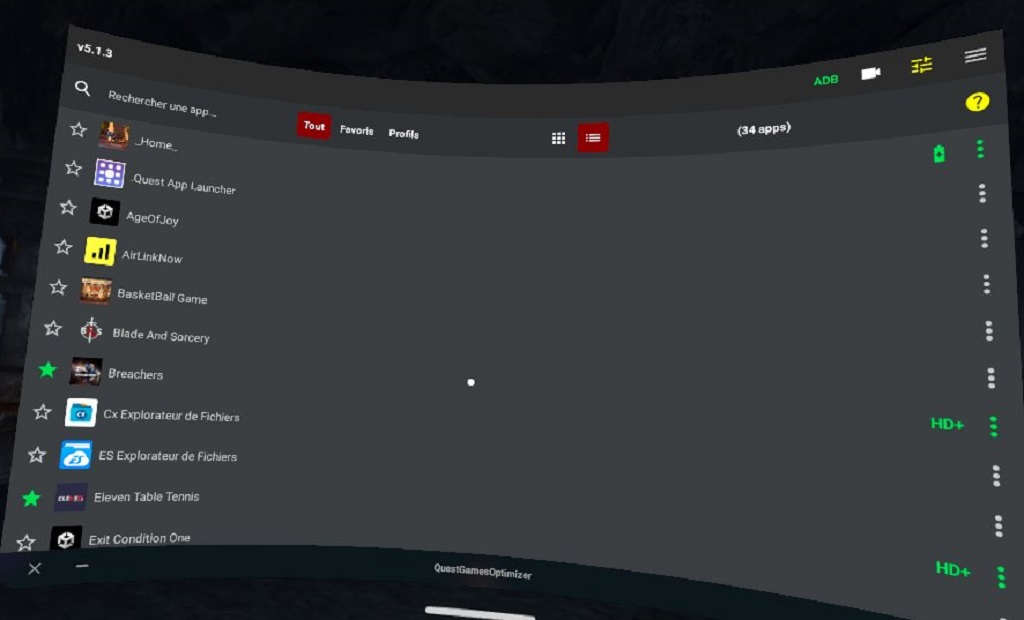
Depuis cette liste, vous pouvez cliquer directement sur le jeu ou l’app pour la lancer et découvrir la nouvelle qualité des images.
Il est possible de changer la vue, pour ne sélectionner que vos jeux préférés, ou accéder à vos profils.
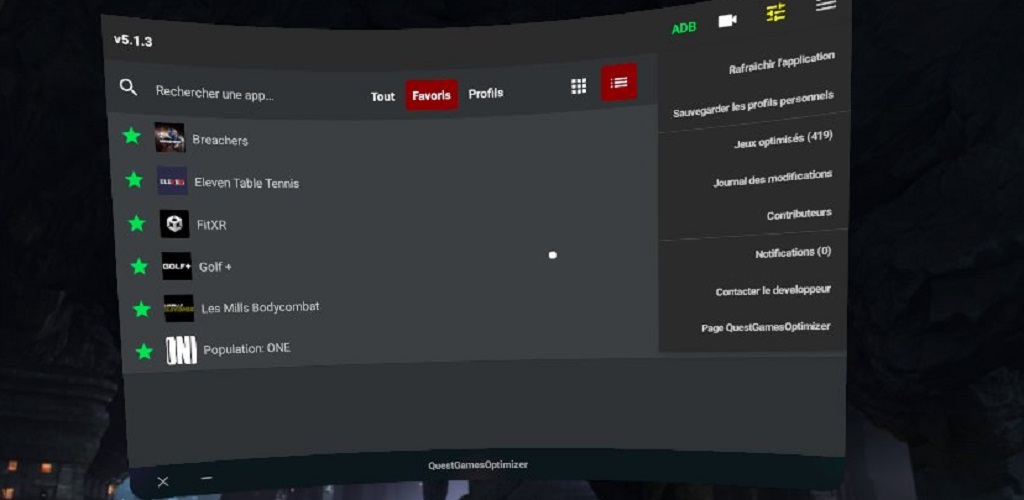
Pour chaque jeu vous pouvez personnaliser les réglages selon vos propres envies, ou créer de nouveaux paramétrages si votre jeu n’est pas déjà optimisé par la communauté de QGO.
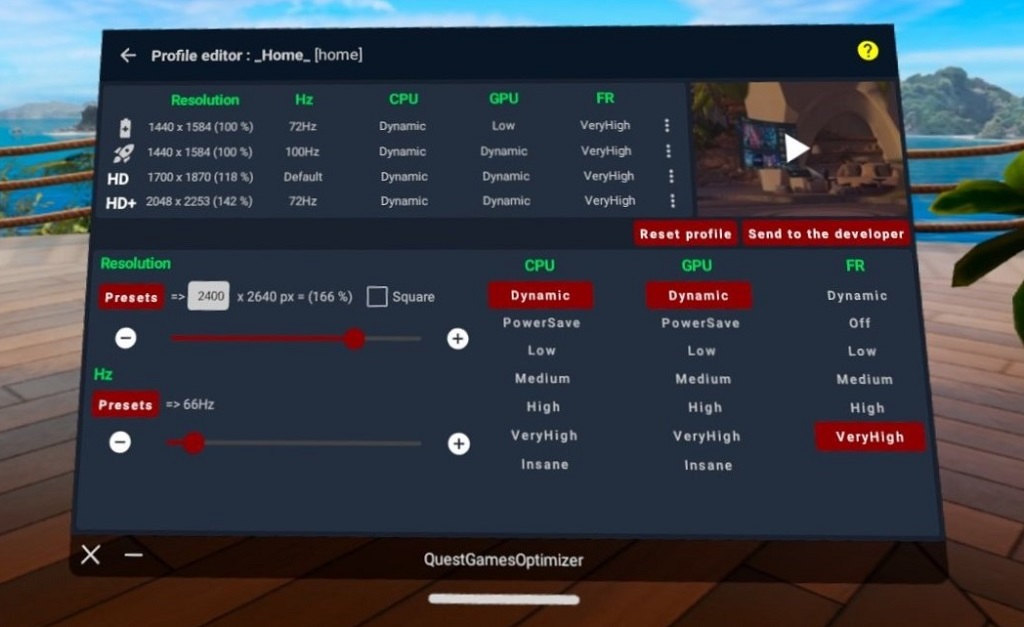
Changer les paramètres d’enregistrement vidéo avec QGO
En plus d’améliorer la qualité de l’affichage, Quest Games Optimizer sert aussi à paramétrer vos préférences d’enregistrement vidéo. Vous pouvez ainsi choisir d’enregistrer vos vidéos avec différentes options. Pour cela, en haut à droite de l’écran, cliquez sur l’icône en forme de caméra.
- Résolution en 720 px, 1080 p, 1440 px, ou même 2560 px.
- Taux de rafraîchissement (frame rate) modifiable jusqu’à 120 ips.
- 3 formats de vidéo en mode paysage (16:9), portait (parfait pour diffuser sur vos réseaux sociaux) ou carré (1:1)
- Modifier le bitrate de 5 à 40 Mbps
- Définir l’œil directeur
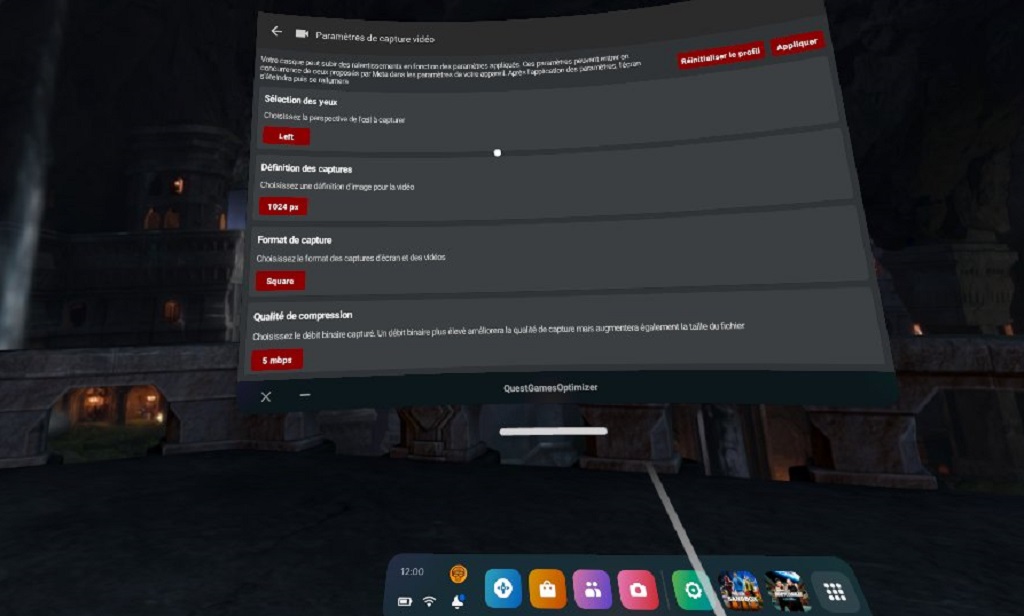
Les paramétrages supplémentaires de QGO
Comme dit ma femme, quand il y a des options, tu les prends toutes. Et bien dans QGO c’est comme ça, on valide tout pour optimiser de manière automatique tout ce qui peut l’être.
Grâce à l’activation de ces paramètres, tous vos jeux ou applications installées prendront les meilleurs paramétrages graphiques testés et validés par la communauté d’utilisateurs de QGO.
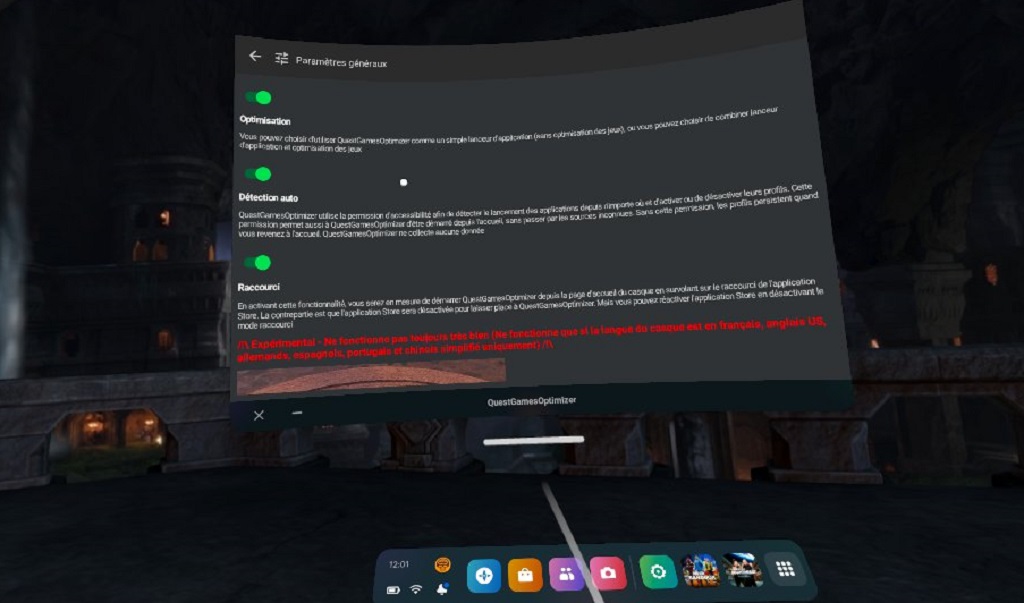
Comparaison graphique avec et sans Quest Games Optimizer
Je confirme que l’amélioration graphique est vraiment visible avec QGO. Voici quelques comparaisons de l’affichage dans le Quest 2 avec ou sans QGO :

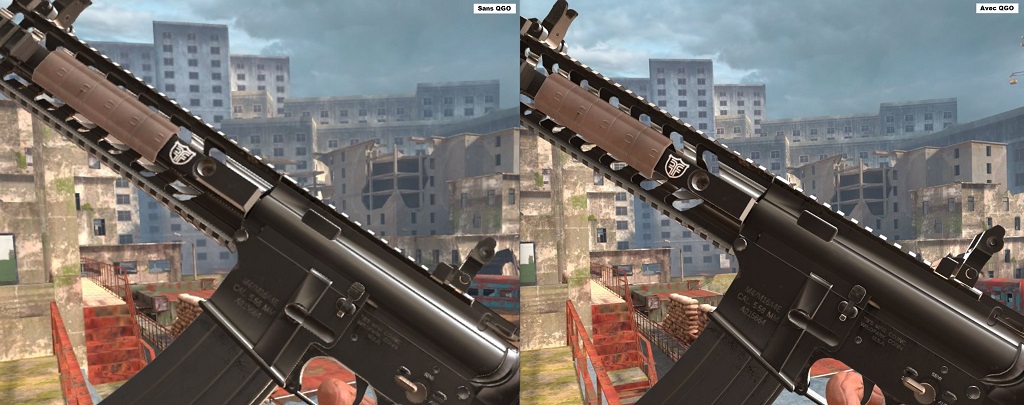
Les jeux déjà testés et optimisés pour Quest Games Optimizer
- Accueil du Quest
- 2MD: VR Football Unleashed
- A Fisherman’s Tale
- A Township Tale
- Accounting+
- Acron: Attack of the Squirrels!
- After The Fall
- Air Hockey VR
- All-In-One Sports
- AlpineAcceleration
- Altdeus
- Among Us VR
- Ancient Dungeon
- Angry Birds VR: Isle of Pigs
- Anne Frank House VR
- Anshar 2
- Antiprism
- Apex Construct
- Apollo_11
- Arcaxer
- Arcsmith
- Arizona Sunshine
- ARK-ADE
- Arrowhead – Medieval Archery VR
- Art Plunge
- AttackOnQuest
- Audio Trip
- Babayaga
- Bait!
- Ballista
- Bartender VR Simulator
- Beat Paber
- Beat Saber
- Big Ballers Basketball VR
- Big Bat VR
- Black Hole Pool
- Blade And Sorcery
- Blaston
- BlazeRush
- Blokz
- Bocce Time !
- Bogo
- Bonelab
- Bonfire
- Boule Pétanque
- Bowman
- Breachers
- Bricks VR
- BRINK Traveler
- Broken Edge
- Bullet Roulette
- Cactus Cowboy 3 – Fully Loaded
- Cake Mouse
- Can You Do It ?
- Car Mechanic Simulator
- Car Parking Simulator
- Cards & Tanckards
- Carly And The Reaperman
- Catan VR
- Chess Club
- Chunky Orbits
- Chupa Chupa VR
- Clash Of Chefs
- Climbey
- Coaster Combat
- Coffin Rot Brewing Co.
- Color Space
- ColourConnectVR
- COMPOUND
- Contractors
- Cook-Out
- Cornhole
- Cosmic Flow : A Relaxing VR Experience
- Cosmodread
- Cosmonious High
- Crashland
- Crazy Croquet
- Crazy Kung Fu
- Creed: Rise to Glory
- Crisis Brigade 2 Reloaded
- Crisis VRigade
- Crisis VRigade 2
- CubeHook
- Cubism
- Daedalus
- Dance Central
- Dash Dash World
- Dead Second
- Death Horizon : Reloaded
- Death Lap
- Defibrillator Simulator
- Deism
- Demeo
- Desperate: Vladivostok
- Directive Nine
- Disc Benders : Ace Run
- Disc Ninja
- Dissection Simulator: Frog Edition
- Dissection Simulator: Invertibrate Edition
- Doctor Who : The Edge of Time
- Doom 3 Quest
- Down The Rabbit Hole
- Dreadhalls
- Driven
- Driven-Full
- Drop Dead: Dual Strike
- Drunkn Bar Fight
- DvG : Conquering Giants
- Dyschronia : Chronos Alternate
- Echo VR
- Electronauts
- Eleven
- Eleven Table Tennis
- Elixir
- Elven Assassin
- Eolia
- Escape Room Bank Robbery Gone Wrong
- Espire 1 VR Operative
- Espire 2
- Eternal Starlight
- Face Your Fears 2
- Falcon Age
- Finger Gun
- Fingers: Mini Games
- Firefox Reality
- First Contact
- First Person Tennis
- First Steps
- FitXR
- Five Nights at Freddy’s VR
- Floor Plan 2
- Flowborne – Breathing Meditation
- ForeVR Bowl
- FREEDIVER : Triton Down
- Fruit Ninja
- Fujii
- Fun House
- Futbolin Revolution VR
- Gadgeteer
- GAIM
- GameBov
- Ghost Giant
- Gladiatus
- Gladius
- Glider Sim
- Gloomy Eyes
- Golf +
- Golf 5 eClub
- Gorilla Tag
- Gorn
- Gravity Lab
- Green Hell VR
- Guided Meditation VR
- Guided Tai Chi
- Gun Club VR
- Guns’N’Stories: Bulletproof
- Gym Class – Basketball
- Half + Half
- Hand Physics Lab
- HandSpace
- Hatsune Miku
- Hitch Hiker
- Home After War
- Horizon Worlds
- House Flipper VR
- Human Anatomy Puzzle
- HyperDash
- Hypnosis Reveries
- I Expect You To Die
- I Expect You To Die 2
- Ice Cold Beer Quest
- Immercyve : Living with intellectual disability
- In Death Unchained
- Interkosmos 2000
- Iron Guard
- Ironlights
- Izneo
- Jetbounce
- Job Simulator
- Journey of the Gods
- Jupiter and Mars
- Jurassic World
- Jurassic World Aftermath
- Just Hoops
- Kartoffl
- Keep Talking and Nobody Explodes
- Kingspray Graffiti VR
- Knockout League
- Larcenauts
- Layers of Fear VR
- Les Mills Bodycombat
- Let’s Create! Pottery VR
- Let’s Play With Anna !
- Lies Beneath
- Little Cities
- Loco Dojo
- Lost In Place
- Lost Recipes
- Lucky Fish Bread
- Lucky’s Tale
- Luna
- Madrid Noir
- Maestro: The Masterclass
- Magic Puzzle: Dragon & Sword
- Mare
- Maskmaker
- Merry Snowballs
- Metal Frog Solid Road to Revenge
- Midway 1976
- Mini Motor Racing X
- Mission: ISS
- Mondly: Learn Languages in VR
- Moss
- Moss: Book II
- Mothergunship VR
- Myst
- Myth : A Frozen Tale
- Mythic Mage
- National Geographic Explore VR
- Neon Blast
- NeonKite
- NERF Ultimate Championship
- Netflix VR
- Ninja Legends
- Notes On Blindness
- Ocean Craft
- Ocean Rift
- Office Escape Rooms
- On Target VR Darts
- Onward
- Operation Serpens
- OShape
- Painting VR
- Paranormal Activity: The Lost Soul
- Path of the Warrior
- Pavlov Shack Beta
- PecoPeco
- PePiBo
- Percussive VR
- Phantom: Covert Ops
- Physics Playground
- PianoVision
- PianoVR
- Pierhead Arcade 2
- Pinball FX2 VR
- Pioneer: Endless Journey
- Pistol Whip
- Pixel Ripped 1995
- Please Don’t Touch Anything
- PokerStars VR
- Polystar
- Population : ONE
- Prime Video VR
- Prison Boss VR
- Project Terminus VR
- Project Third Eye
- Pub Darts
- Puzzle Bobble : Vacation Odyssey
- Puzzling Places
- Quake 3 Quest
- Raccoon Lagoon
- Racket Fury: Table Tennis VR
- Racket NX
- Ragnarock
- Range Day VR
- RealVR Fishing
- Rec Room
- Red Matter
- Red Matter 2
- Republique VR
- Resident Evil 4
- Resist
- Return to Castle Wolfenstein
- Revolver Widow
- Rez Infinite
- Richie’s Plank Experience
- Robo Recall
- Rogue Ascent VR
- RuinsMagus
- Runner
- Rush
- Saber Thing
- Sairento VR : Untethered
- Sam & Max : This Time It’s Virtual !
- Scultptvr
- Sep’s Diner
- Shadow Point
- ShadowGate VR : The Mines of Mythrock
- Shock Troops
- Shooty Fruity
- Shooty Skies Overdrive
- Shotwood
- Shuttle Commander
- Sky Squadron
- SkyBinder
- Skybox VR
- Skyworld: Kingdom Brawl
- Smash Drums
- Sniper Elite
- Snowman
- Solaris
- Solve the Wall (Demo)
- Song in the Smoke
- Space Channel Five VR
- Space Docker VR
- Space Folk City
- Space Pirate Trainer DX
- Spark Ball Pool
- Speed Cube
- Spheres
- Spice & Wolf VR
- Spice & Wolf VR2
- Sport Mode
- Sports Scramble
- Squingle
- Star Chart
- Star Shaman
- Star Trek: Bridge Crew
- Star Wars Jedi Knight II: Jedi Outcast
- Star Wars Pinball VR
- Star Wars: Tales from the Galaxy’s Edge
- Startenders
- Stride
- Stunt Track Builder
- SUP Island
- Superhot
- Surgineer
- Swarm
- Sweet Surrender
- Synth Riders
- Table of Tales : The Crooked Crown
- Tarzan VR
- Tentacular
- Tetris Effect
- The American Dream
- The Climb
- The Climb 2
- The Curious Tale of the Stolen Pets
- The Legend Of Zelda VR
- The Line
- The Passage
- The Rack
- The Room VR: A Dark Matter
- The Tale of Onogoro
- The Thrill of the Fight
- The Under Presents
- The Virtual Traveller
- The Walking Dead: Saints & Sinners
- The Wizards – Dark Times
- Throw Anything
- Throwing Punches
- Time Stall
- Titan of Space Plus
- To The Top
- Tokyo Chronos
- Touring Karts
- Totally Baseball
- Traffic Jams
- TribeXR DJ
- Trover : Save the Universe
- Tsuro : The Game Of The Path
- Ultimechs
- Ultrawings 2
- UNBINARY
- Until You Fall
- Vacation Simulator
- Vader Immortal: Episode 1
- Vader Immortal: Episode 2
- Vader Immortal: Episode 3
- Vanishing Grace
- Vermillion
- Vetrix
- Virtual Virtual Reality
- Void Racer : Extreme
- Vox Machinae
- VRtuos
- VRtuosPro
- V-Speedway
- Walkabout Mini Golf
- Wander
- Warhammer 40,000 Battle Sister
- Warplanes : Battles Over Pacific
- Warplanes: WW1
- We Are One
- WHAT THE BAT
- Wind Wind
- Windlands
- Wolves in the Walls
- Wonderglade
- Wooorld
- Workrooms
- World Of Mechs
- Wraith: The Oblivion – Afterlife
- X-Fitness
- X-Fitness Démo
- You Calligrapher
- YouTube VR
- Yuki
- Yupitergrad
- Zenith : The Last City, trop fier, c’est mes paramètres (consultez le tuto de ce génial MMO RPG)
- Zero Caliber
- Zombieland: Headshot Fever
- Zooma
Pourquoi Quest Games Optimizer utilise ADB ?
C’est quoi ADB ?
ADB signifie Android Debug Bridge, c’est un outil en ligne de commande pour communiquer avec un appareil Android. Il permet aux développeurs de déboguer et de contrôler les appareils Android via un ordinateur. Il peut être utilisé pour exécuter des commandes, transférer des fichiers, installer des applications, etc.
Il s’agit d’un pont entre le système Android et votre ordinateur, ou plus généralement votre appareil Android et un autre appareil. Il permet aux développeurs (et aux autres membres de l’écosystème Android) de communiquer avec les différents appareils sous Android par le biais de commandes. Tout fonctionne sur le modèle client-serveur (ou esclave-maître). adbd, le démon ADB (processus d’arrière-plan) fonctionne sur l’appareil Android et peut recevoir des commandes d’un serveur ADB, installé sur un ordinateur ou un autre appareil, et ainsi les exécuter.
Utilisation d’ADB et activation de la connexion Wi-Fi
Le Meta Quest est en réalité un appareil fonctionnant sous Android. Dans la plupart des cas, ADB est utilisé via une connexion USB. C’est ce qui se passe lorsque vous branchez votre casque VR Meta Quest sur votre ordinateur avec un câble USB > USB C. Le client (votre casque), passe en mode débogage et reçoit des commandes du serveur (votre ordinateur et le logiciel SideQuest), par exemple la modification de la résolution des textures via une commande Shell.
Vous devez activer la connexion sans fil ADB avec une connexion USB physique, via un PC ou un Smartphone Android, à chaque fois que vous redémarrez votre casque pour que QGO puisse appliquer correctement les profils, car le service ADB qui permet au casque d’effectuer des modifications est réinitialisé à chaque fois que vous redémarrez le casque, mais le service ADB doit être réveillé. SideQuest a les mêmes problèmes lorsqu’il est utilisé sans fil. C’est la même chose pour tous les appareils Android comme les smartphones et les smartwatches ou les tablettes fonctionnant sous Android 10.
Donc pour l’instant, le Quest ne peut pas réveiller son service ADB automatiquement. Android fonctionne comme ça. Le seul moyen est qu’un autre appareil capable d’exécuter des commandes ADB, lui dise, via une connexion USB, de réveiller son service ADB hébergé. Android Debug Bridge fonctionne comme un maître/esclave. Le maître est l’ordinateur ou le smartphone et l’esclave est le Quest. Il en va de même pour l’activation du service sans fil ADB sur un smartphone. Un PC (maître) doit dire au téléphone (esclave), via des commandes ADB, de réveiller le service ADB du téléphone.
QGO utilise une boucle ADB locale pour s’appeler lui-même. Il émule donc un appel PC en se faisant passer pour un PC. C’est la raison pour laquelle vous pouvez éteindre votre PC/Smartphone après avoir réveillé le service ADB dans le Quest.
ADB sans fil signifie que le PC ou le smartphone peut envoyer des commandes ADB au casque sans être branché. La façon dont QGO utilise ADB est qu’en activant la connexion sans fil, il réveille le service ADB intégré dans le Quest et grâce à cela, le Quest est capable d’envoyer des commandes à lui-même sans avoir besoin d’un câble USB. Le Quest s’appelle lui-même et simule une commande de PC ou de Smartphone.















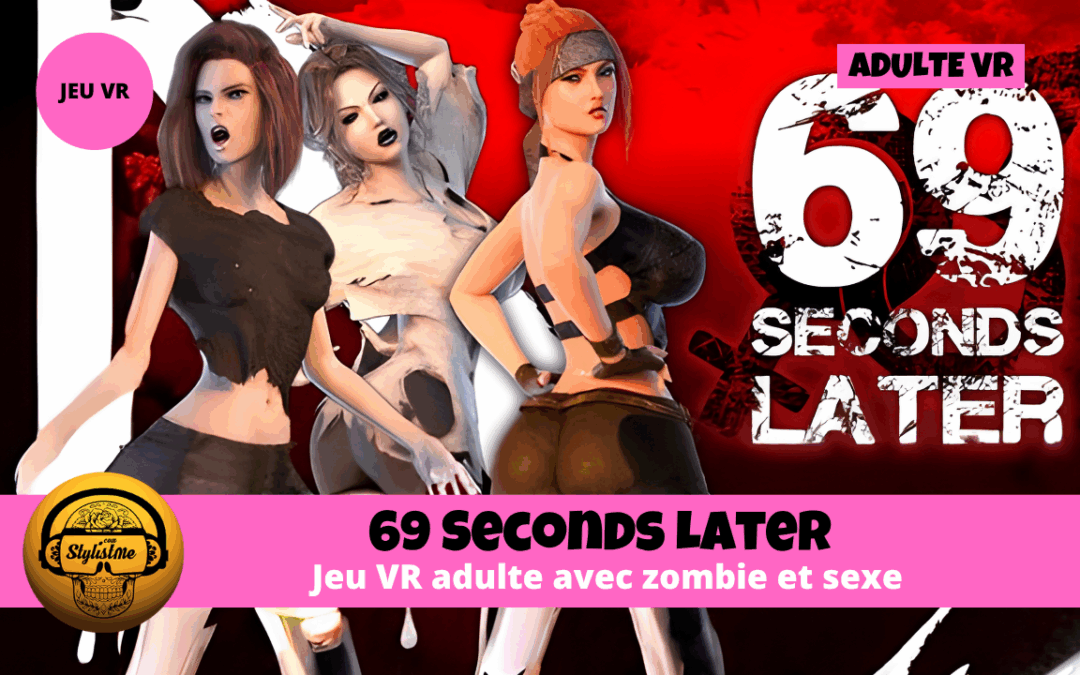

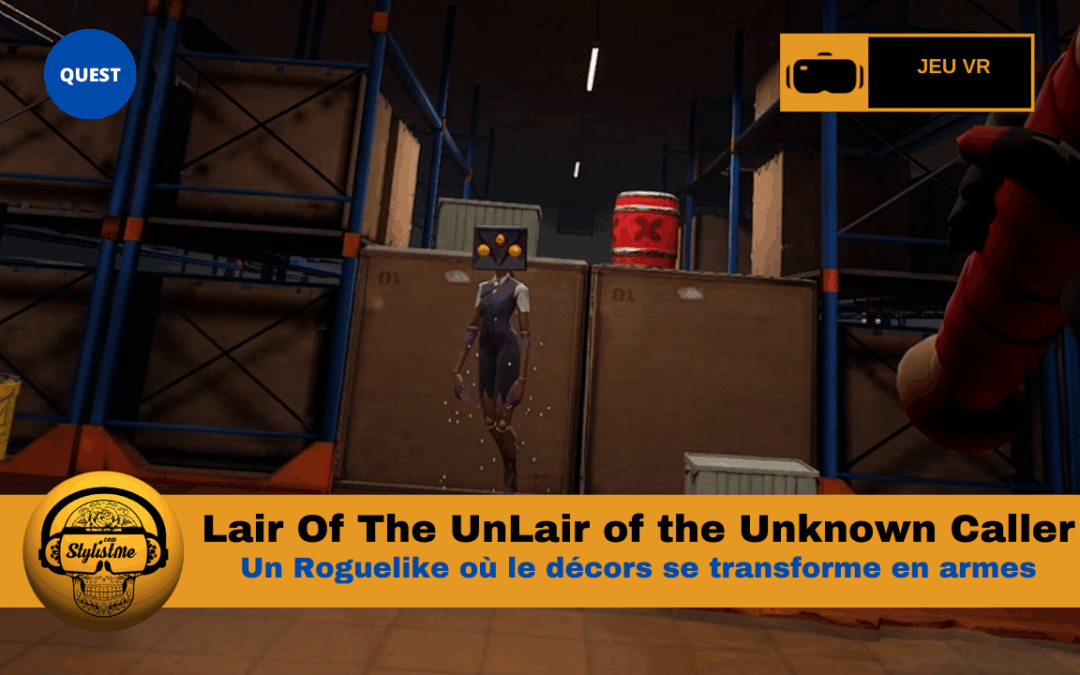


0 commentaires